スクラッチをwebブラウザで作成する際に、必ず覚えておきたい操作。
知っていると便利な操作を解説します。
プログラムに名前をつけよう
プログラムを作成したら、下記の赤枠に名前をつけましょう。
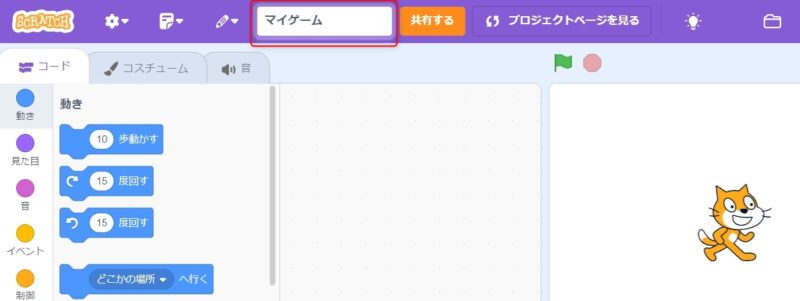
プログラムの保存
作成したプログラムを保存するには「直ちに保存」を選択します。
スクラッチのサーバーにプログラムが保存されます。
サーバーに保存するためには、あらかじめサインインしている必要があります。
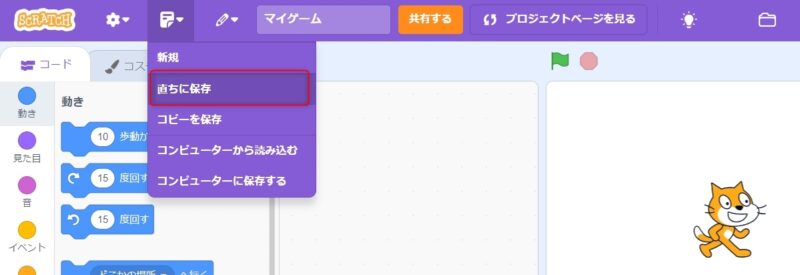
プログラムを呼び出す
サーバーに保存したプログラムを呼び出すには右上のフォルダアイコンをクリックします。
このとき作成途中のプログラムは消えてしまうので、あらかじめ保存しておきましょう。
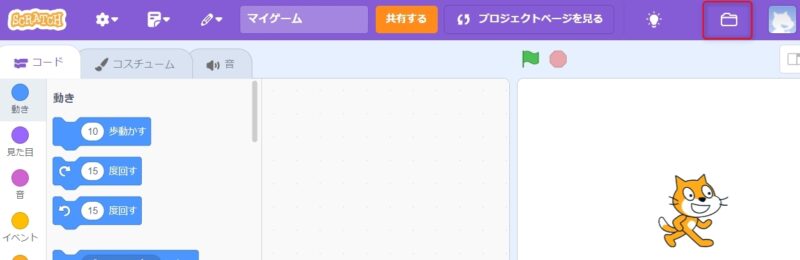
自分のコンピューターに保存する方法
オフラインでプログラムを使用する場合、自分のコンピューターに保存します。
「コンピューターに保存する」を選びます。
フォルダの場所とファイル名を入力するダイアログボックスが表示されるので、入力して保存します。
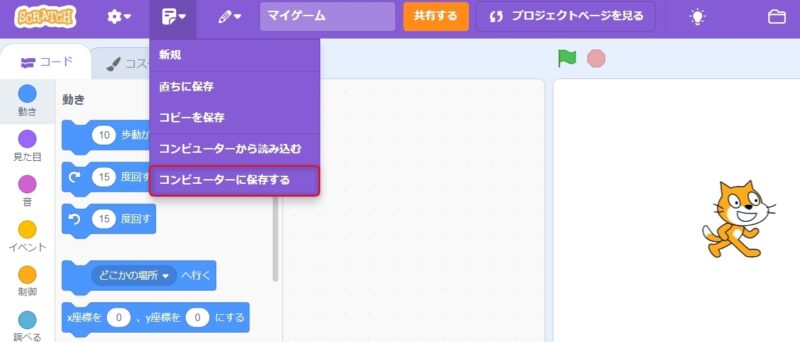
自分のコンピューターに保存してあるプログラムを読み込む
「コンピューターから読み込む」を選びます。
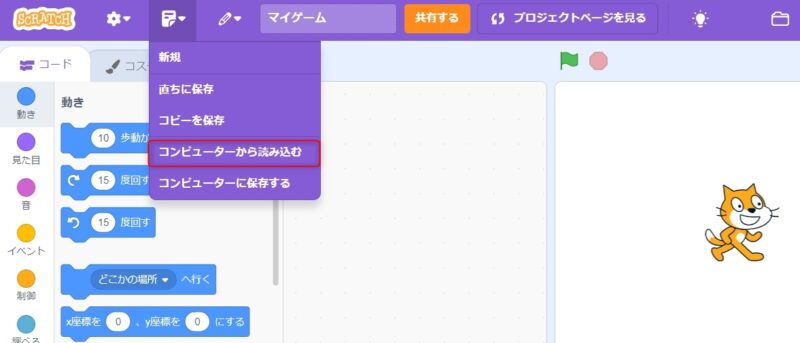
作成したブロックを他のスプライトにコピーする
あるスプライトで作成したブロックを他のスプライトにコピーすることができます。
ブロックの先頭をマウスでドラッグして、他のスプライトの上でマウスボタンを離します。
相手のスプライトに同じブロックがコピーされます。
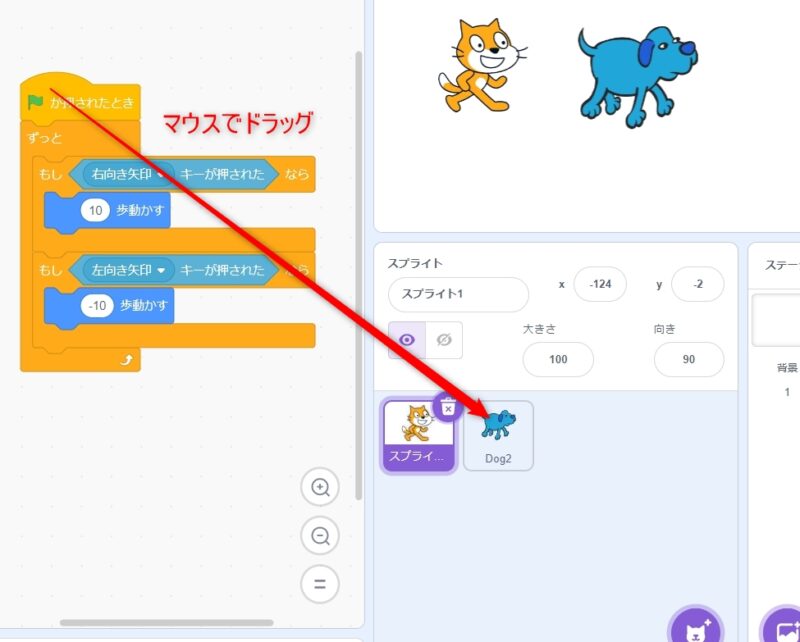
ブロックやスプライトを他のプロジェクトにコピーする
この方法はサインインしている必要があります。
プロジェクト画面下の「バックパック」をクリックします。
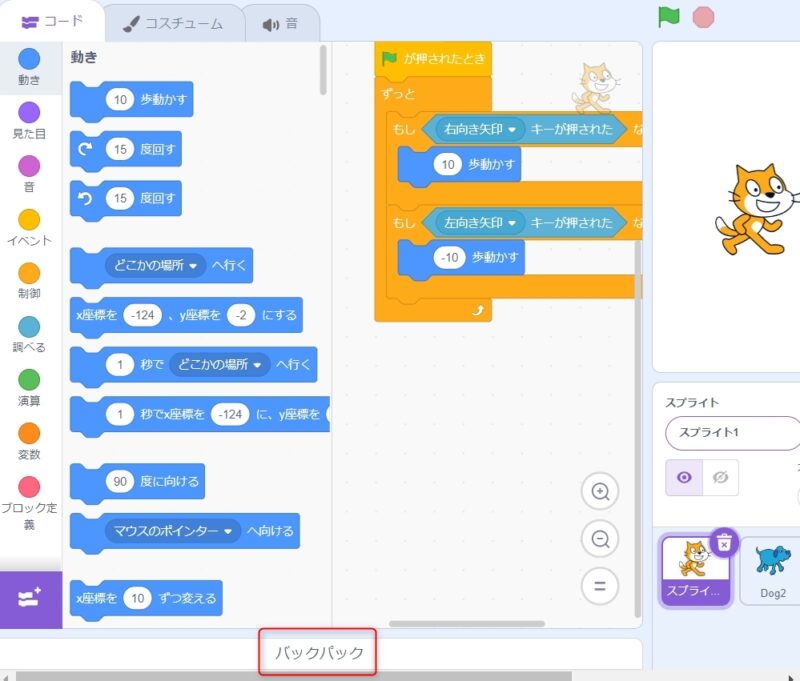
バックパックの領域が広がります。
ブロックやスプライトをドラッグ&ドロップでバックパックエリアに入れます。
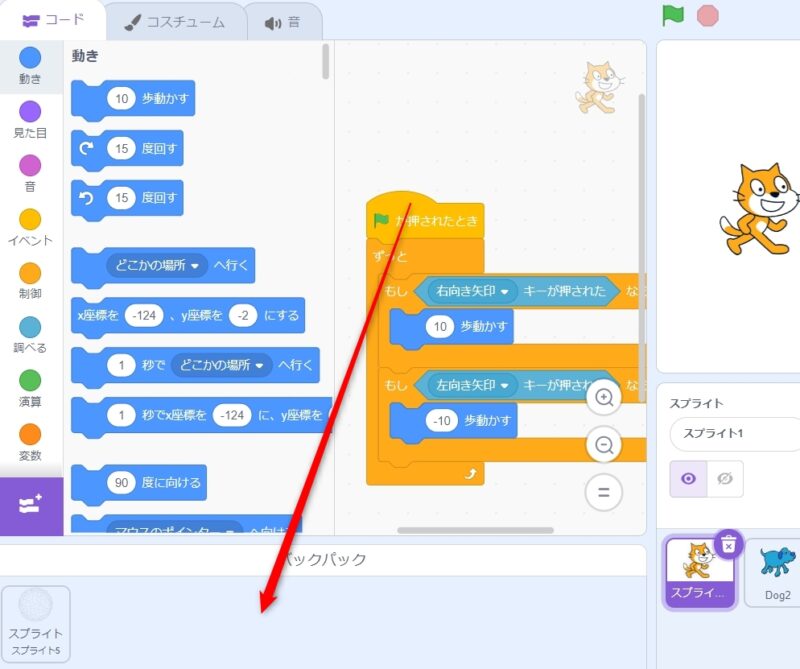
再利用したいプロジェクトで、プログラムエリアにドラッグします。
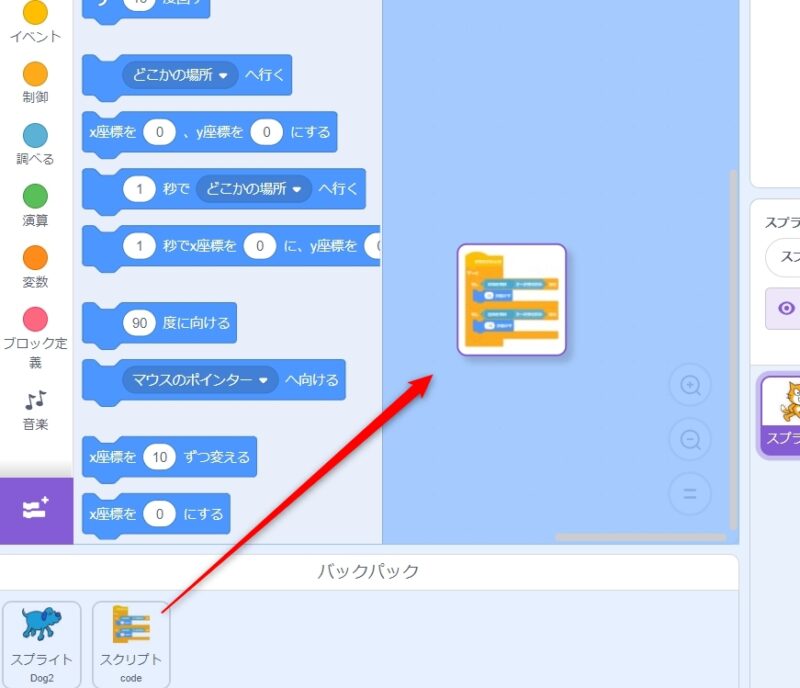
全画面でプログラムを実行する
「全画面表示」ボタンを押すとプログラムを全画面で実行できます。
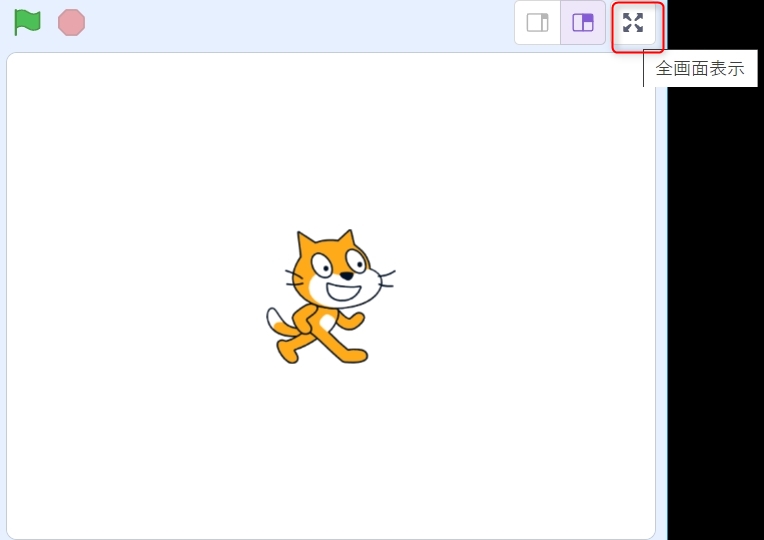
まとめ
スクラッチwebエディタの便利な使い方を説明しました。
プログラムが大きくなってくると必要なテクニックですので覚えておきましょう。
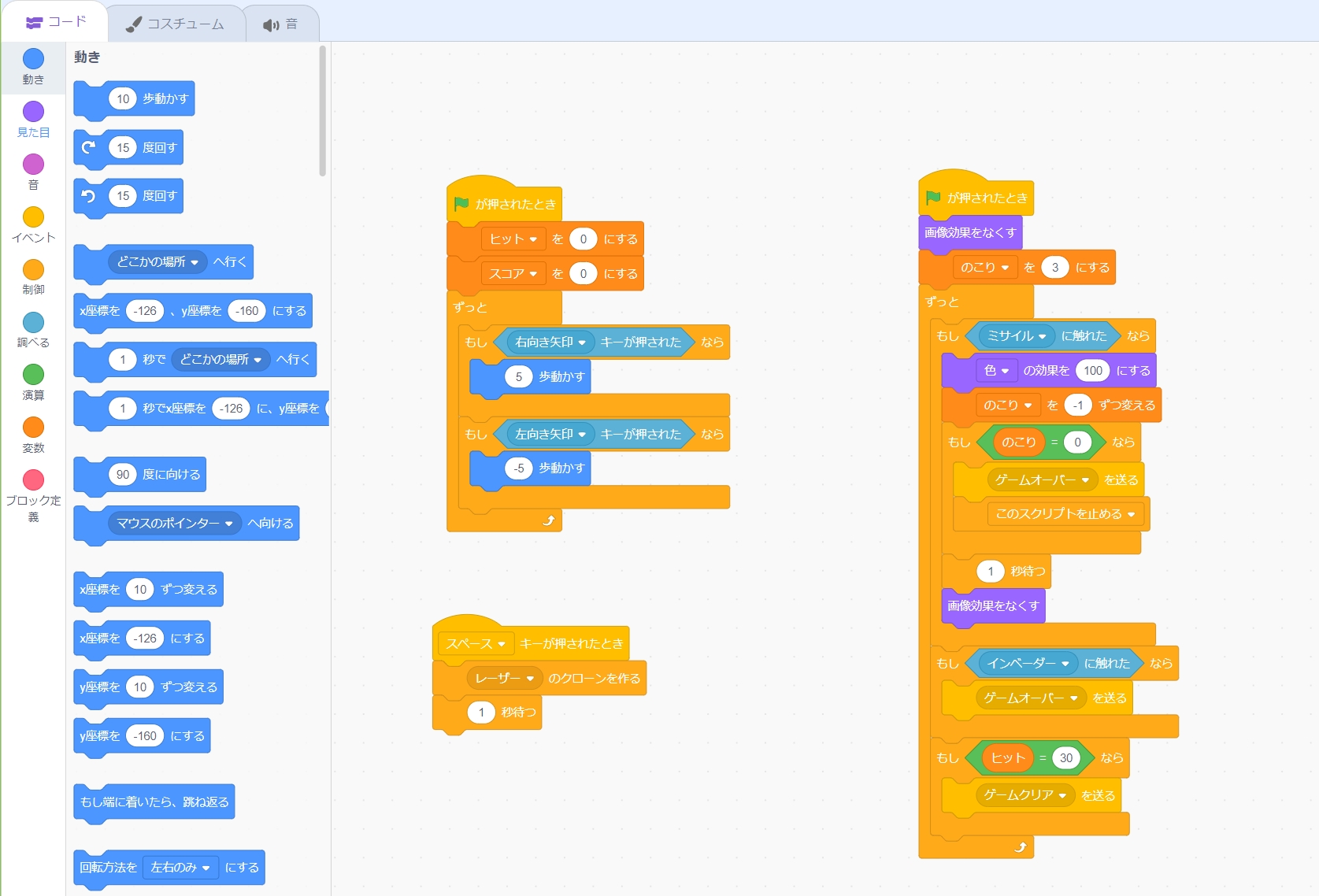
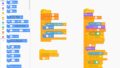
コメント